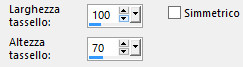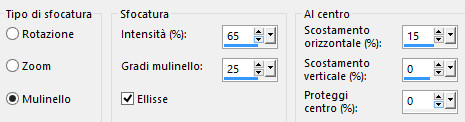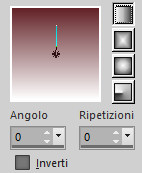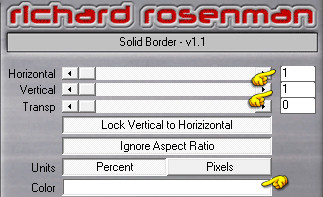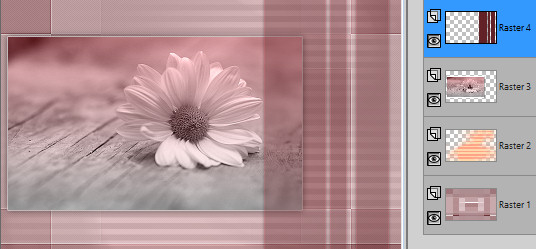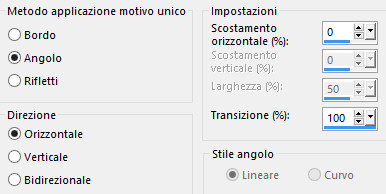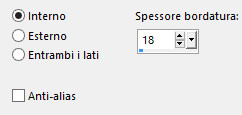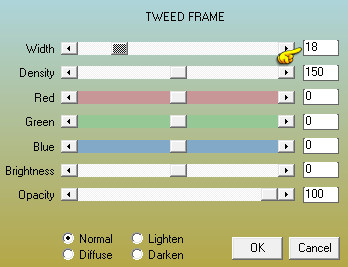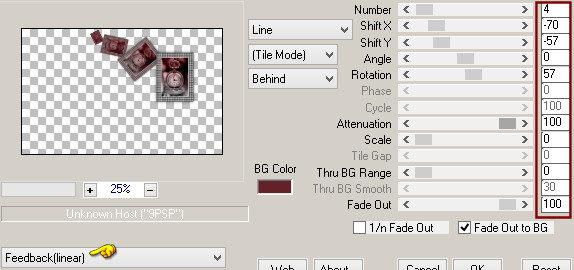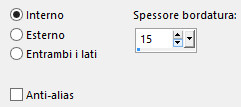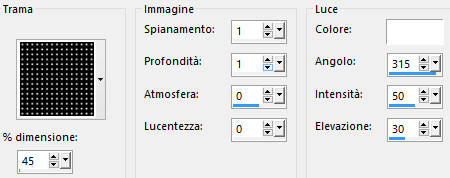Preparazione Metti le quattro selezioni nella cartella selezioni di psp Apri la maschera "Kristine Flower Mask" in psp e riducila ad icona Colori usati:
Tavolozza dei materiali: colore di primo piano chiaro #ffffff e colore di secondo piano scuro #622227 Configura in primo piano il gradiente stile rettangolare:
1. Apri una nuova immagine trasparente di 800 x 500 px. Riempi con il gradiente di primo piano. Regola/Sfocatura/Sfocatura gaussiana: raggio 30. Effetti/Effetti di distorsione/Tasselli:
Effetti/Effetti di bordo/Aumenta di più. Effetti/Plug in/Unlimited 2/Penta com/Jeans: 20 / 4. 2. Livelli/Nuovo livello raster. Selezione/Seleziona tutto. Apri il tube della donna "Kristine Women". Modifica/Copia e incolla nella selezione. Deseleziona tutto. Immagine/Rifletti/Rifletti orizzontalmente. Regola/Sfocatura/Sfocatura radiale:
Effetti/Effetti di distorsione/Tasselli: lascia la configurazione in memoria. Effetti/Plug in/Unlimited 2/Layout Tools/Alternating Even Bars con la configurazione predefinita. Cambia la modalità di miscelatura del livello da normale a luminanza esistente e abbassa l'opacità del livello a 60. 3. Livelli/Nuovo livello raster. Selezione/Carica selezione/Da disco e scegli "Kristine 1". Nella tavolozza dei materiali configura in primo piano un nuovo gradiente stile lineare:
Riempi la selezione con il gradiente di primo piano. Livelli/Nuovo livello raster. Apri l'immagine "Kristine Flower". Modifica/Copia e incolla nella selezione. Deseleziona tutto. Cambia la modalità di miscelatura del livello da normale a luminanza esistente. Livelli/Unisci/Unisci giù. Effetti/Effetti di bordo/Aumenta. Attiva lo strumento selezione rettangolo e scegli Crea selezione da Livello opaco:
Effetti/Plug in/Richard Rosenman/Solid Border (colore #ffffff):
Effetti/Effetti 3D/Sfalsa ombra: 0 / 0 / 60 / 20 / colore #000000. 4. Livelli/Nuovo livello raster. Selezione/Carica selezione/Da disco e scegli "Kristine 2". Riempi la selezione con il colore di secondo piano. Deseleziona tutto. Effetti/Effetti di bordo/Aumenta. Effetti/Effetti 3D/Sfalsa ombra: 0 / 0 / 100 / 8 / colore #000000. Abbassa l'opacità del livello a 38. Ottieni questo:
5. Apri il tube "Kristine Deco 1". Modifica/Copia e incolla come nuovo livello. Applica lo strumento puntatore (lettera k) configurato in questo modo:
Disattiva lo strumento puntatore. Effetti/Effetti d'immagine/Motivo unico:
6. Riprendi il tube della donna "Kristine Women". Modifica/Copia e incolla come nuovo livello. Applica lo strumento puntatore (lettera k) configurato in questo modo:
Disattiva lo strumento puntatore. Se necessario secondo il tuo tube ridimensiona. Cambia la modalità di miscelatura del livello da normale a luminanza esistente e abbassa l'opacità del livello a 38. 7. Apri il tube "Kristine Deco 2". Modifica/Copia e incolla come nuovo livello. Applica lo strumento puntatore (lettera k) configurato in questo modo:
Disattiva lo strumento puntatore. Cambia la modalità di miscelatura del livello da normale a luminanza esistente e abbassa l'opacità del livello a 70. 8. Livelli/Nuovo livello raster. Selezione/Carica selezione/Da disco e scegli "Kristine 3". Riempi la selezione con il gradiente di primo piano. Livelli/Nuovo livello raster. Apri l'immagine "Kristine Clock". Modifica/Copia e incolla nella selezione. Cambia la modalità di miscelatura del livello da normale a luminanza esistente. Deseleziona tutto. Livelli/Unisci/Unisci giù. 9. Livelli/Nuovo livello raster. Selezione/Carica selezione/Da disco e scegli "Kristine 4". Riempi la selezione con il colore di primo piano. Selezione/Modifica/Seleziona bordature selezione:
Effetti/Plug in/AAA Filters/Tweed Frame:
Se necessario applica il viraggio secondo i tuoi colori. Effetti/Effetti 3D/Sfalsa ombra: 0 / 0 / 50 / 20 / colore #000000. Deseleziona tutto. Selezione/Carica selezione/Da disco e scegli "Kristine 4". Selezione/Modifica/Contrai di 21 px. Premi il tasto Canc della tua tastiera. Deseleziona tutto. Livelli/Unisci/Unisci giù. Effetti/Plug in/Mura's Meister/Copies:
10. Livelli/Nuovo livello raster. Riempi con il nuovo colore chiaro di primo piano #ece4e6. Livelli/Nuovo livello di maschera/Da immagine e scegli "Kristine Flower Mask": spunta solo luminanza d'origine. Livelli/Unisci/Unisci gruppo. Effetti/Effetti 3D/Sfalsa ombra: 2 / 2 / 40 / 5 / colore #000000. Livelli/Unisci/Unisci tutto (appiattisci). 11. Immagine/Aggiungi bordatura simmetrica di 1 px colore #a86a6f. Immagine/Aggiungi bordatura simmetrica di 15 px colore #9b9c9c. Selezione/Seleziona tutto. Selezione/Modifica/Seleziona bordature selezione:
Effetti/Plug in/AAA Frames/Foto Frame con la configurazione predefinita. Effetti/Effetti di trama/Trama e scegli "Griglia":
12. Selezione/Seleziona tutto. Selezione/Modifica/Contrai di 15 px. Effetti/Effetti 3D/Sfalsa ombra: 0 / 0 / 60 / 20 / colore #000000. Deseleziona tutto. 13. Aggiungi la tua firma. Livelli/Unisci/Unisci tutto (appiattisci). Salva in formato jpeg. Altra versione con tube di K@rine Dreams
La mia tester Giograf I versione
La mia tester Giograf II versione
Annelie
Manu
Tutorial tradotto da Byllina il 17 maggio 2016 |